HDD
仮想環境で削除したデータの復旧

Ubuntu Extファイルシステム
使用ソフト:復旧天使Professioal
[作業の流れ]
1.復旧天使Professionalをダウンロードして作業用コンピュータにインストールします。
http://www.recovery-angel.jp/download.html
2.復旧天使Professionalをアドバンスドモードで起動します。
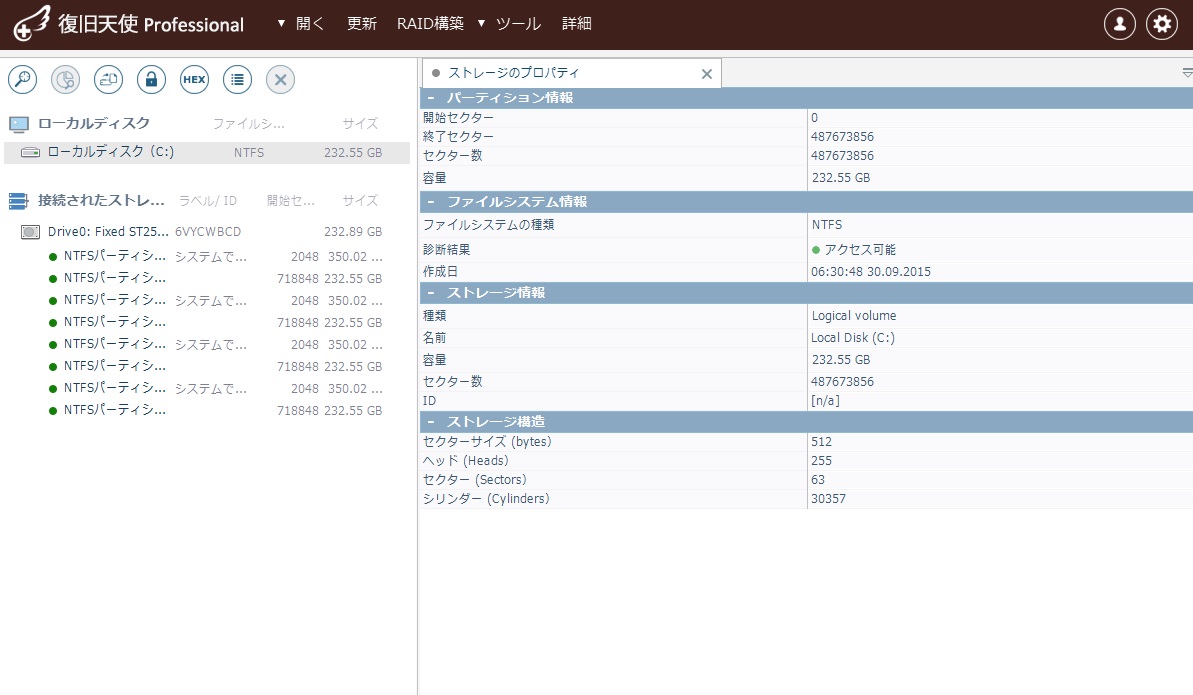
2.復旧対象のvmdkファイルを右クリックして「ディスクイメージ形式で開く」を選択
します。
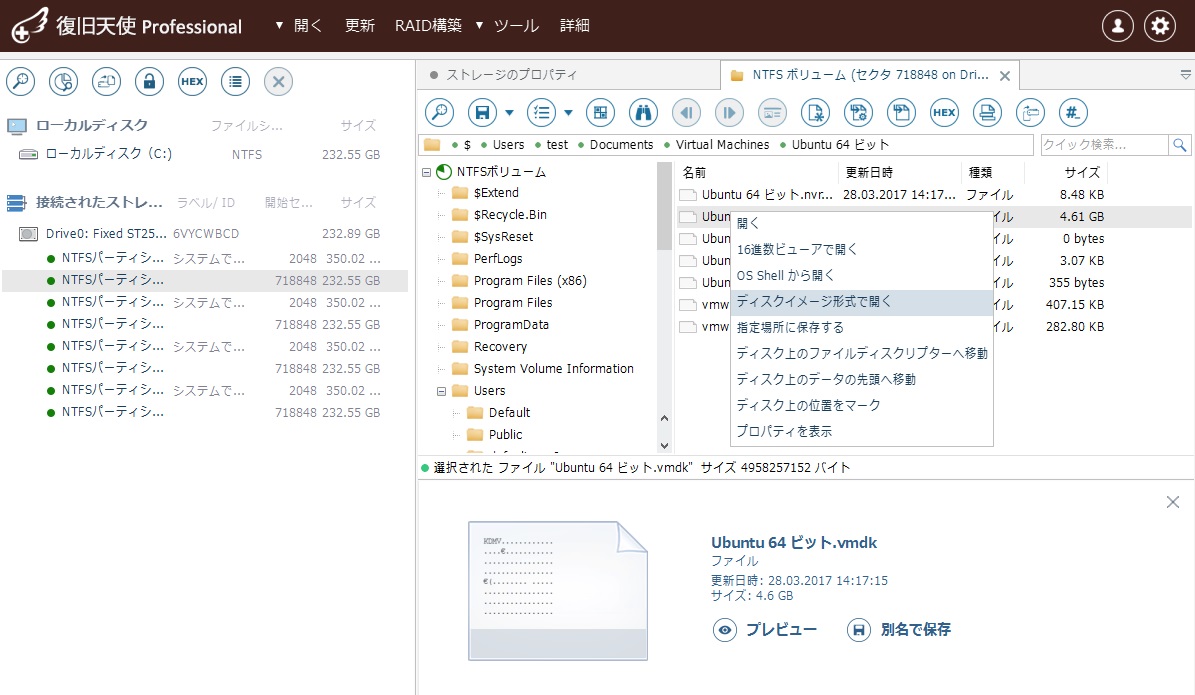
イメージファイルとして開いた状態はデータ削除後のため、そのままではデータは
表示されません。
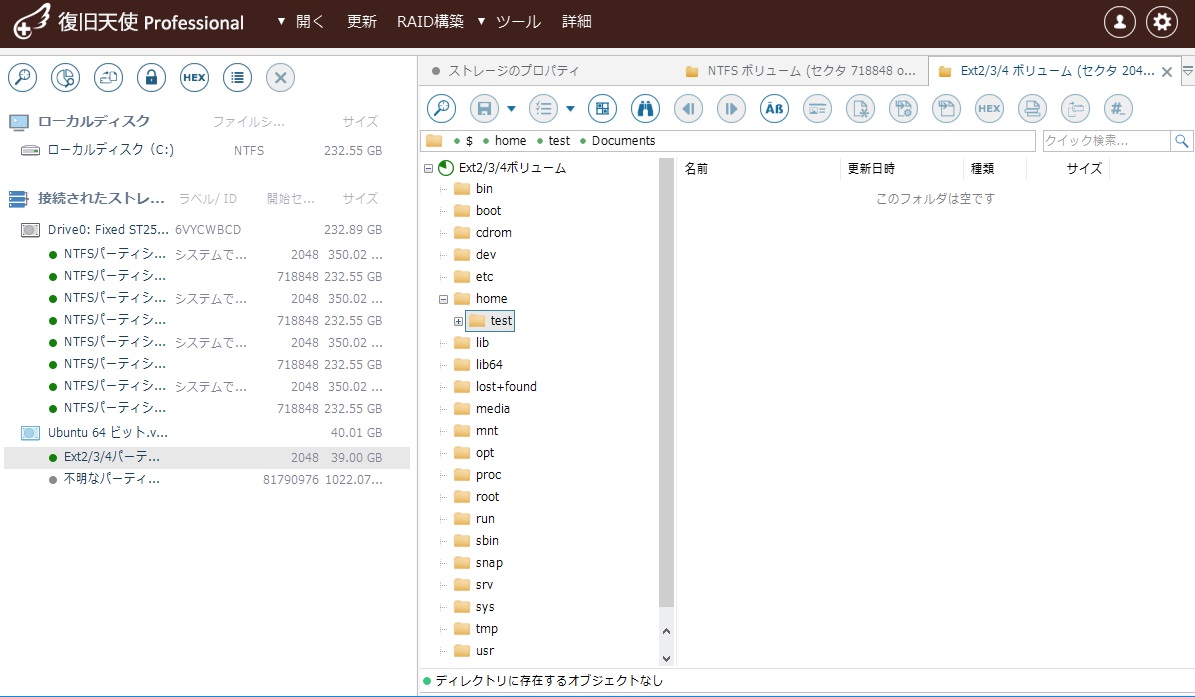
3.ツールバーのアイコンから「消失データのスキャン」をクリックして、スキャン設定
を行った後「スキャン開始」をクリックします。
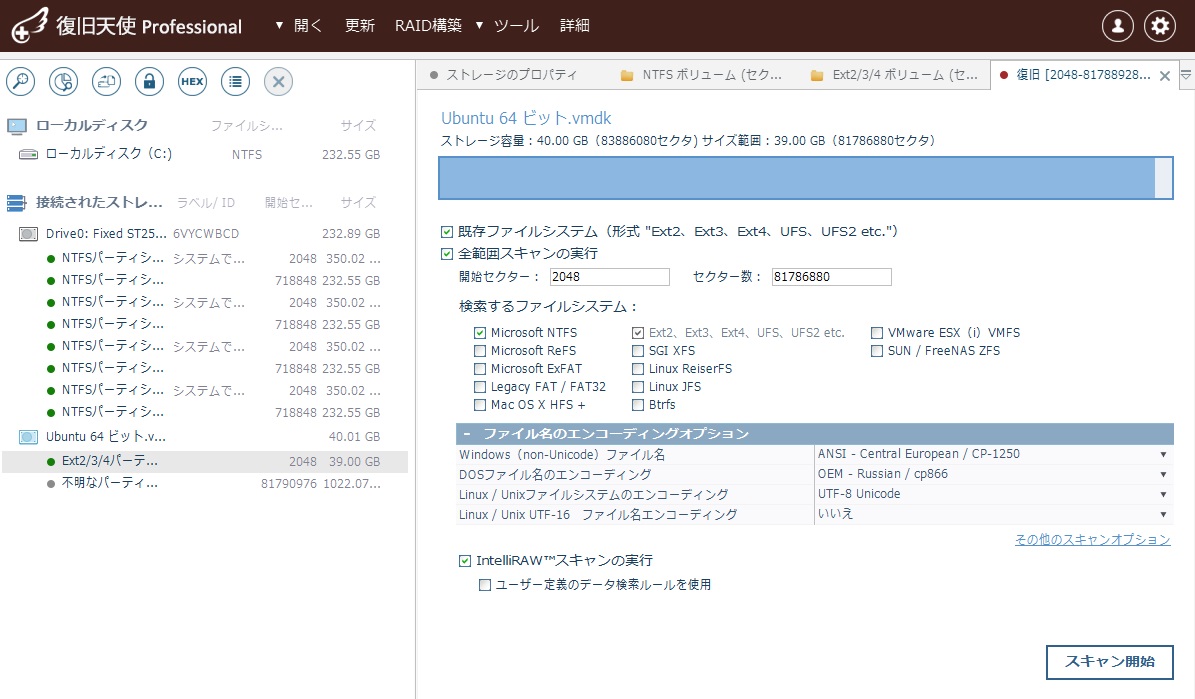
スキャンは途中で中止すると良い結果が得られませんので、完了するまで待ちます。
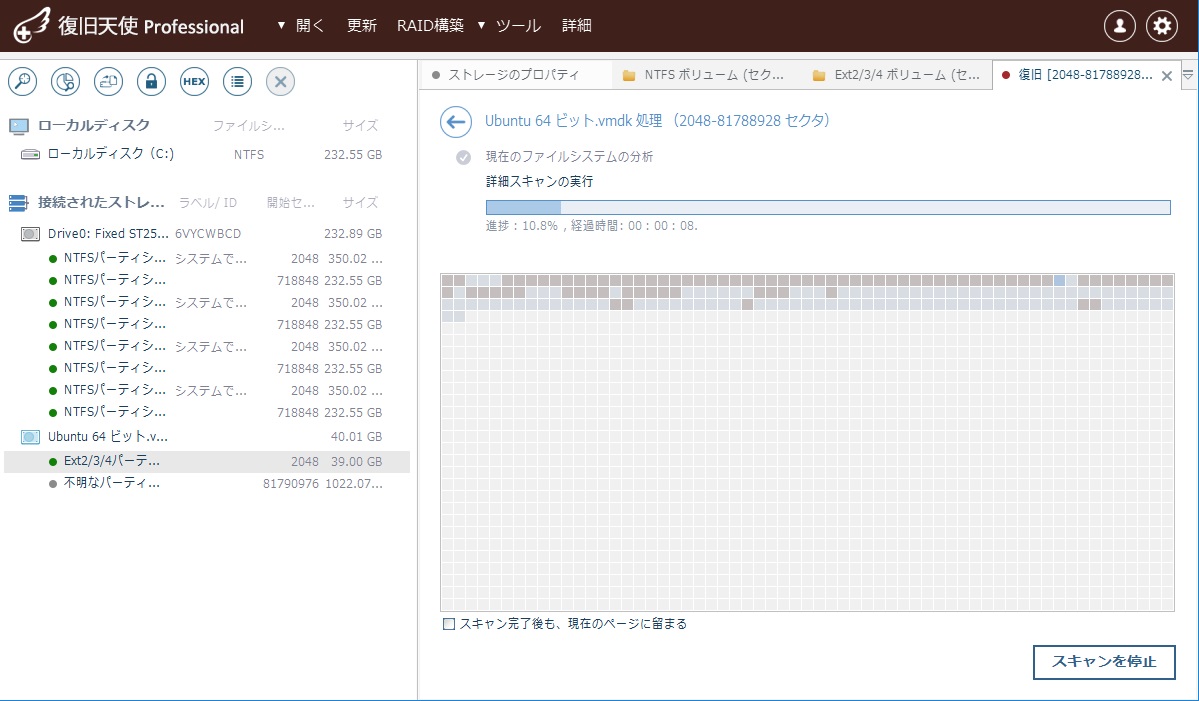
4.スキャン結果が表示されたら、開きたい結果を指定して「選択したスキャン結果を
開く」をクリックします。
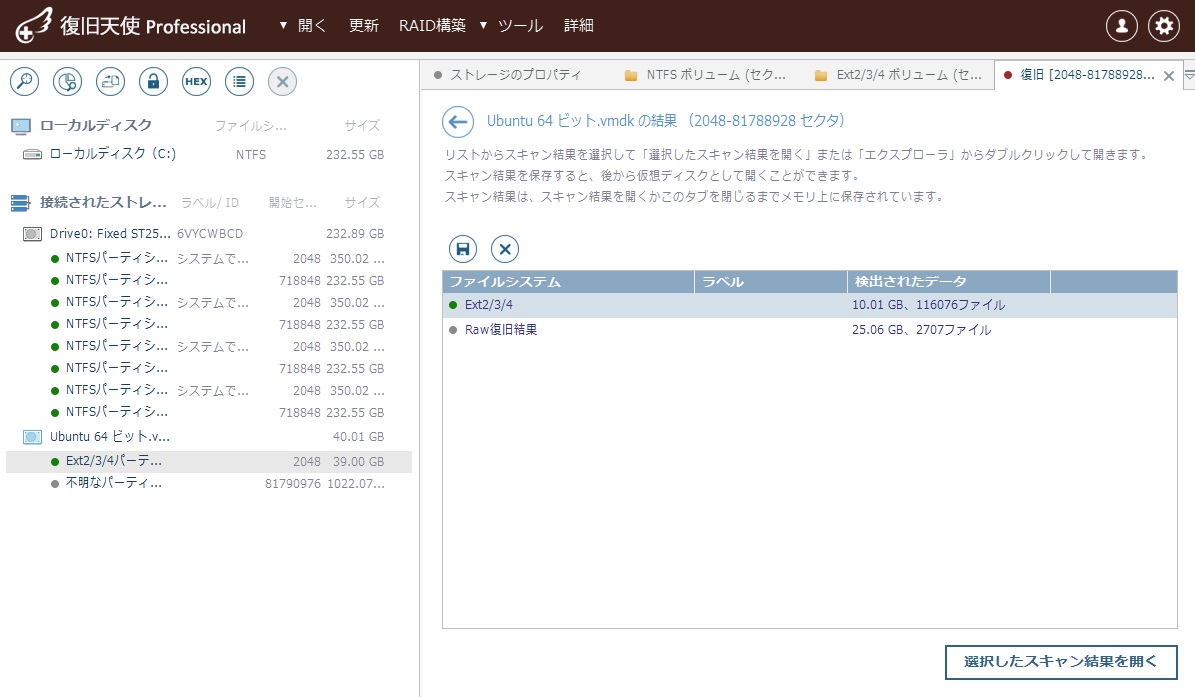
削除データは「LostFiles」フォルダに含まれることが多くありますので、必ず確認
します。
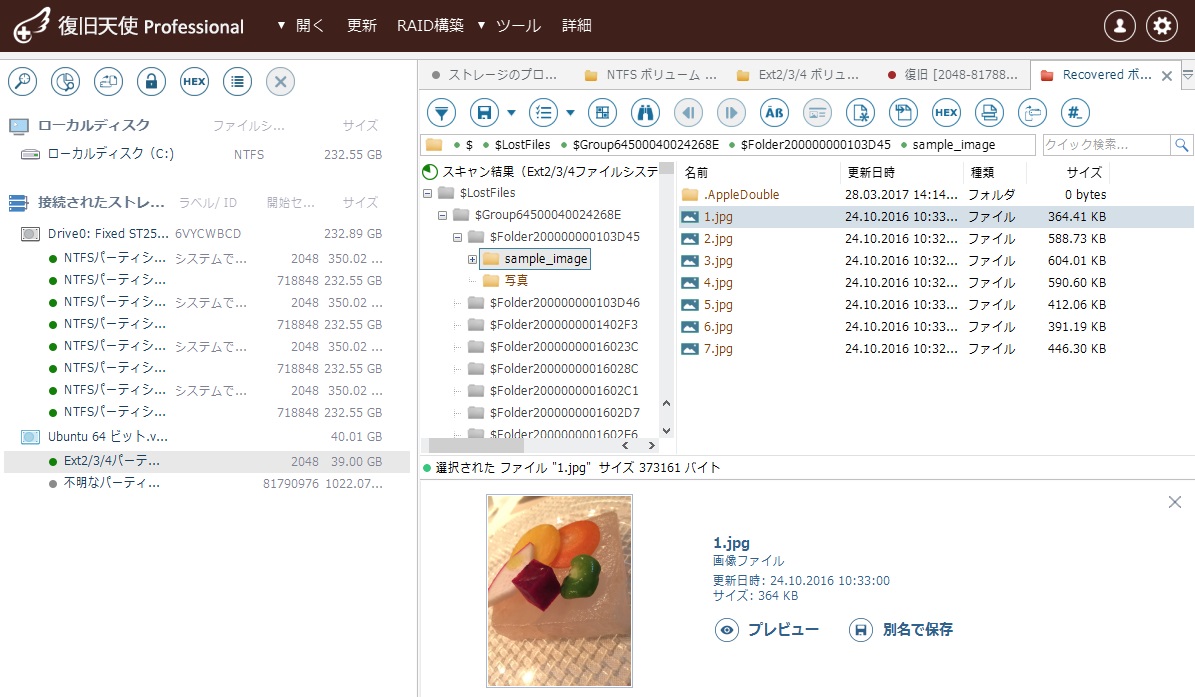
画像やテキストファイルは、プレビュー機能で確認することができます。
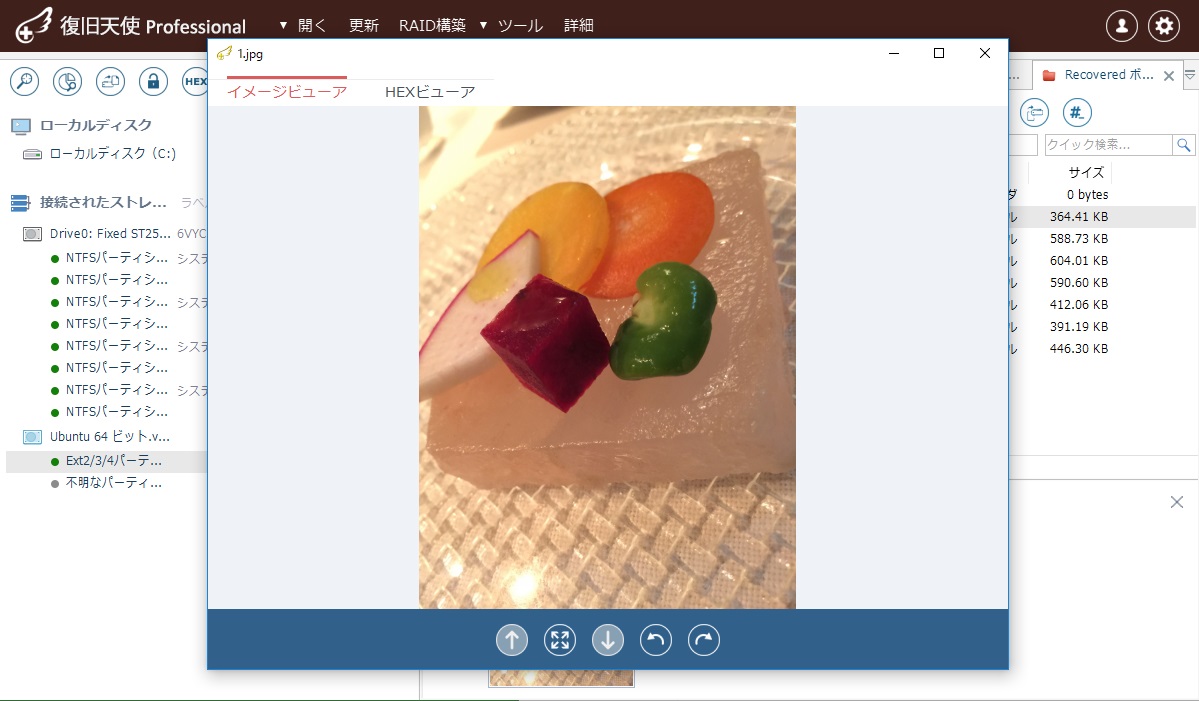
5.希望データを保存する場合は、ツールバーのアイコンから「選択の定義」をクリック
して保存したいファイルにチェックを入れ保存場所を指定して保存します。
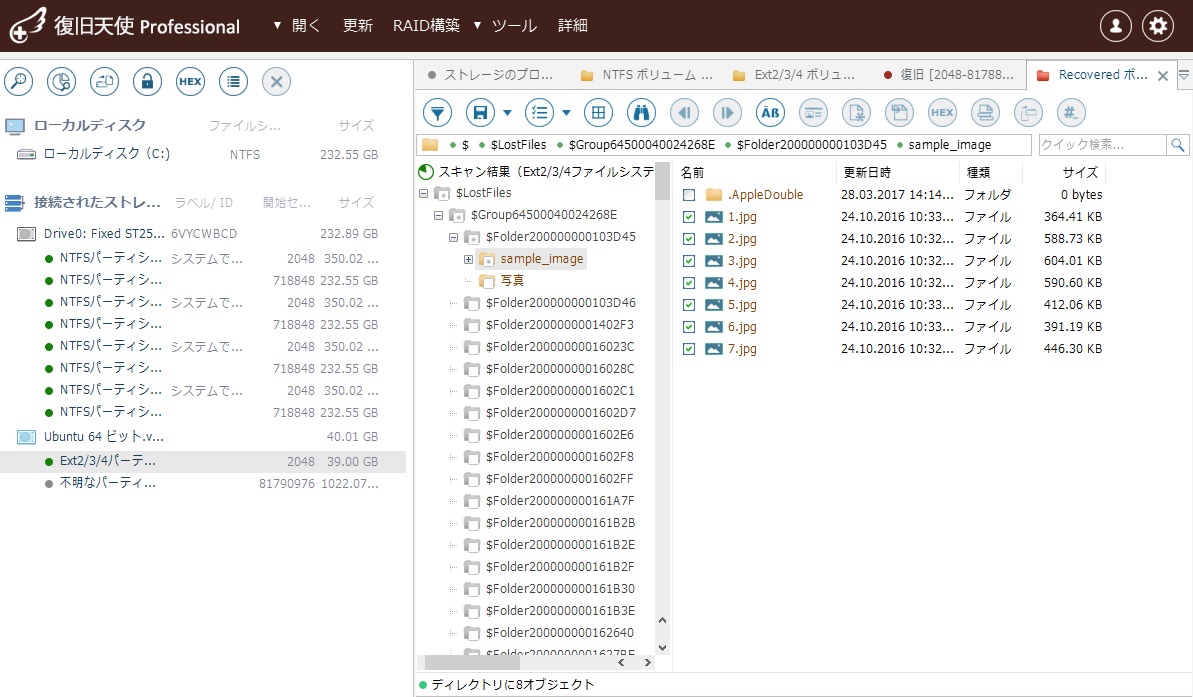
指定した保存場所を開いてデータが保存されているか確認します。
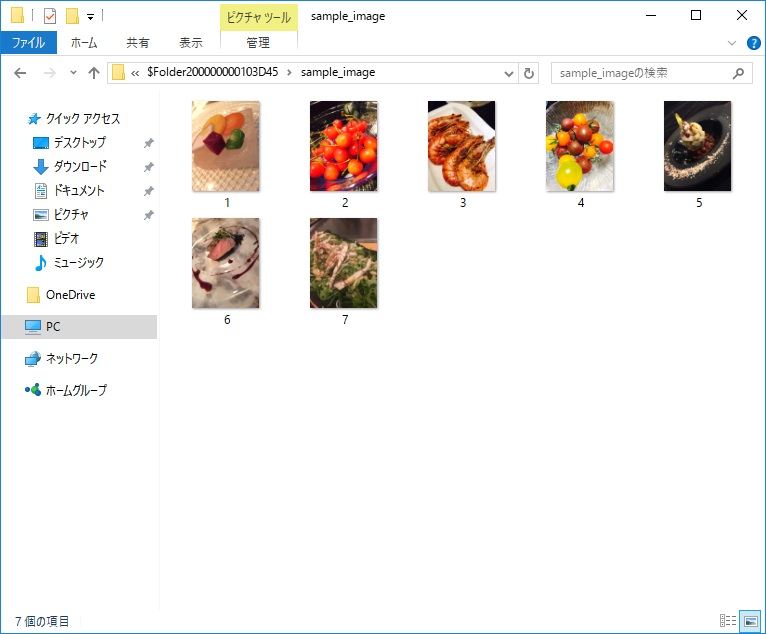
正常にファイルが開けば作業完了です。
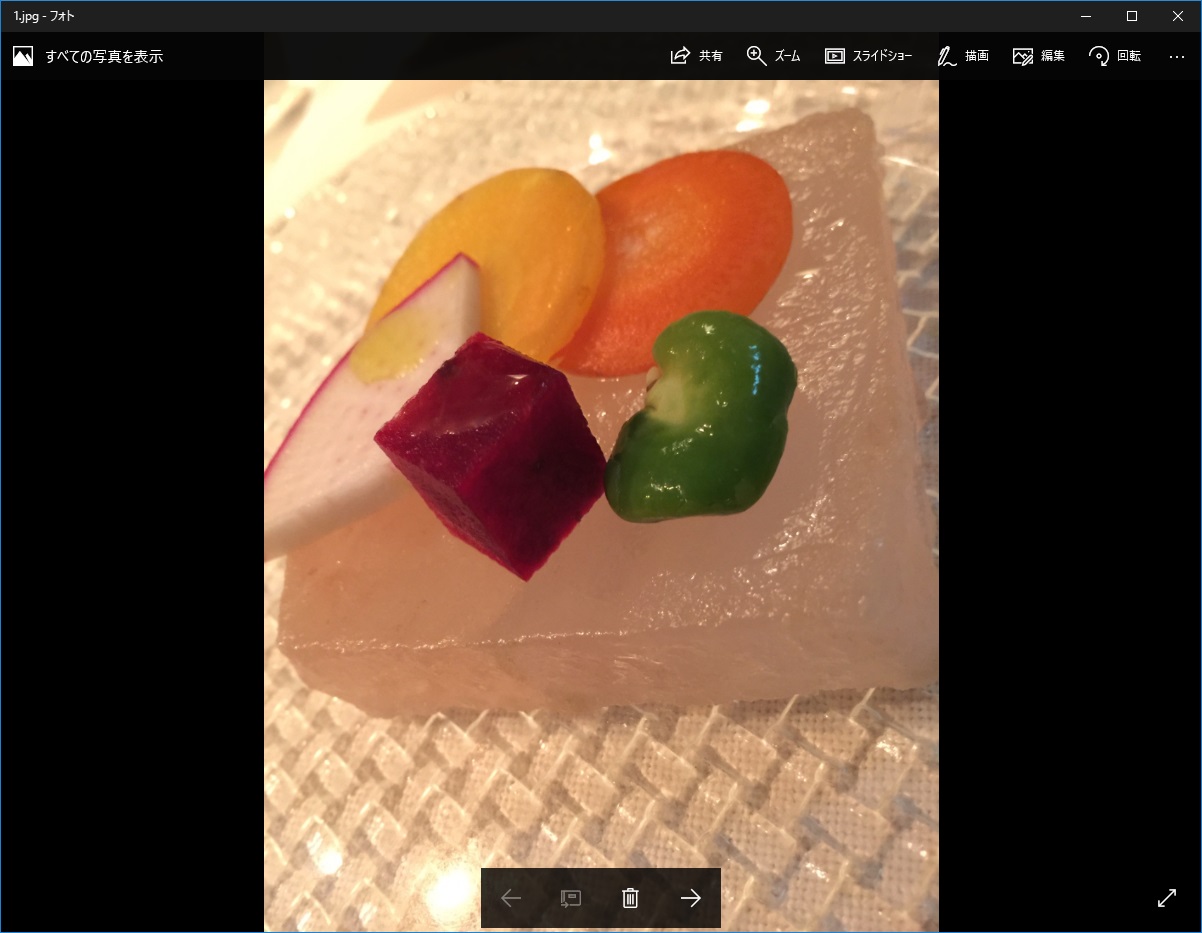
使用ソフト:復旧天使Professioal
[作業の流れ]
1.復旧天使Professionalをダウンロードして作業用コンピュータにインストールします。
http://www.recovery-angel.jp/download.html
2.復旧天使Professionalをアドバンスドモードで起動します。
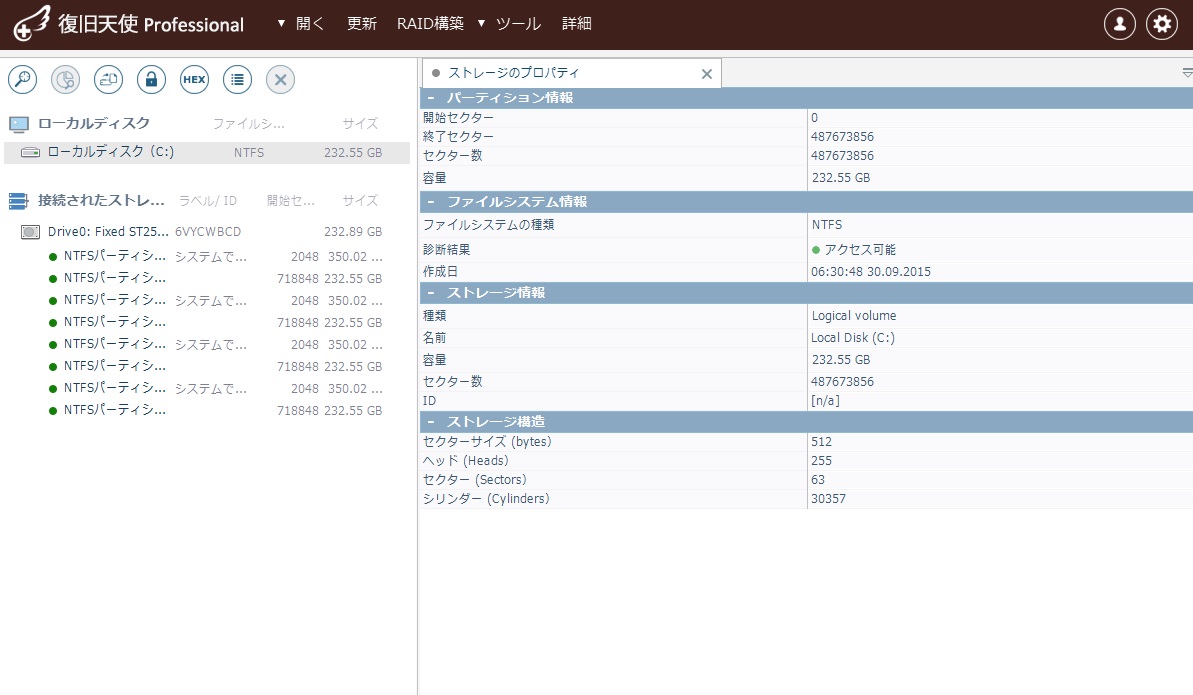
2.復旧対象のvmdkファイルを右クリックして「ディスクイメージ形式で開く」を選択
します。
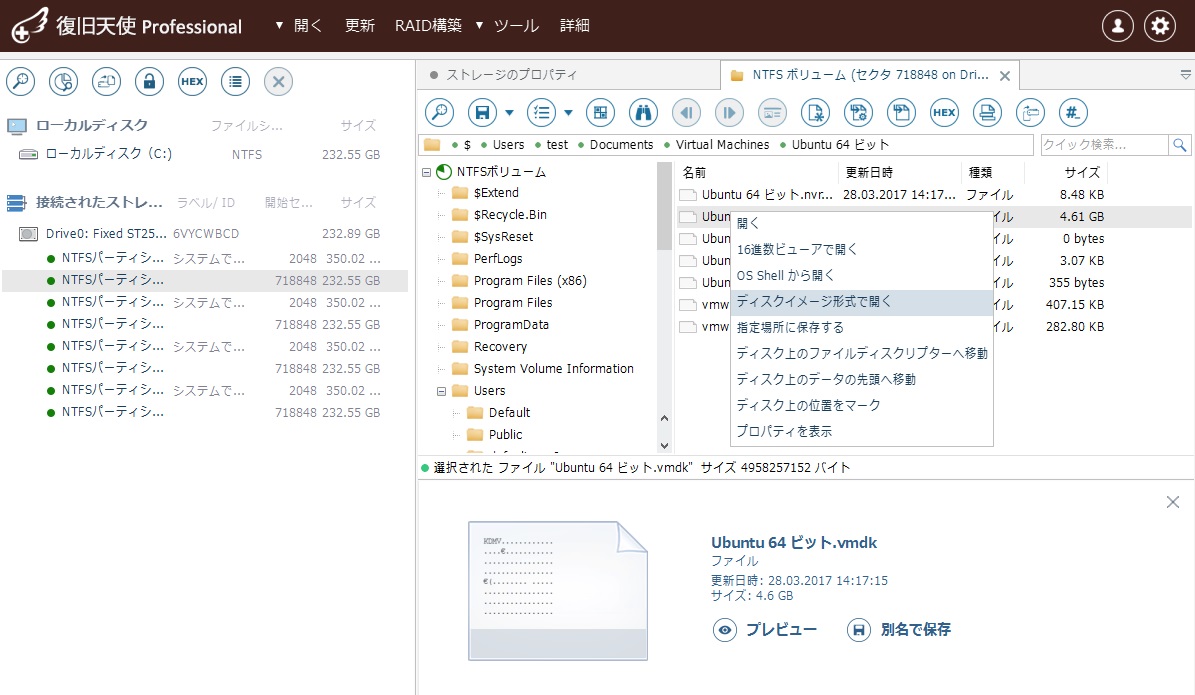
イメージファイルとして開いた状態はデータ削除後のため、そのままではデータは
表示されません。
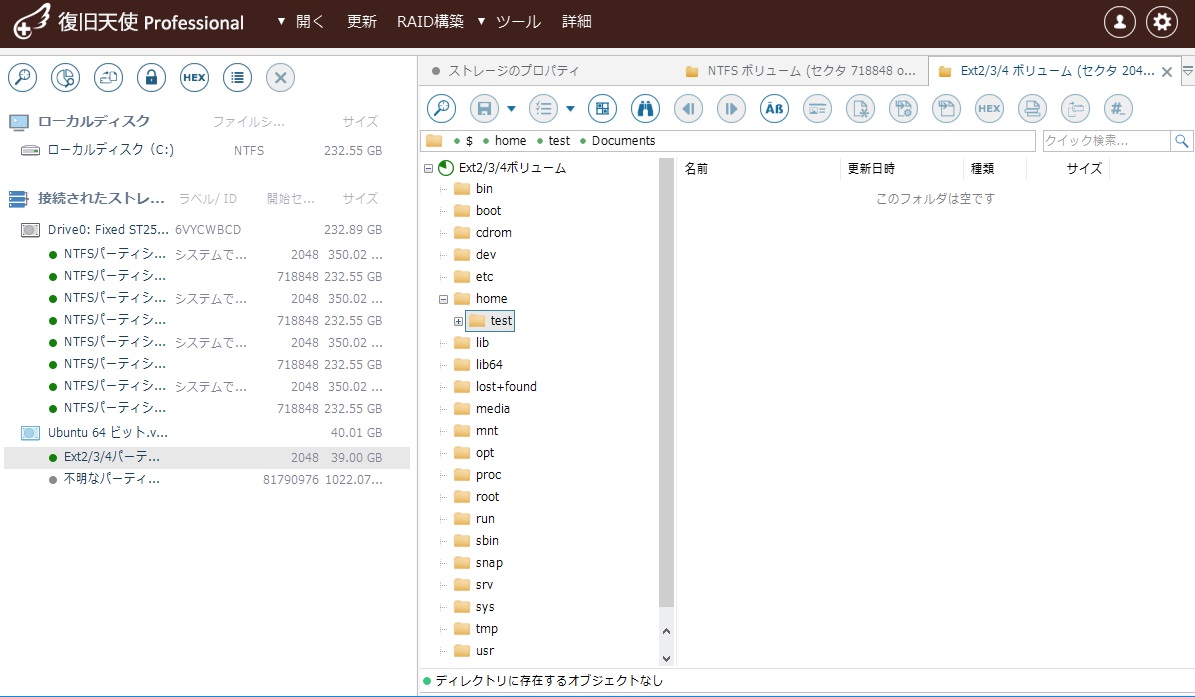
3.ツールバーのアイコンから「消失データのスキャン」をクリックして、スキャン設定
を行った後「スキャン開始」をクリックします。
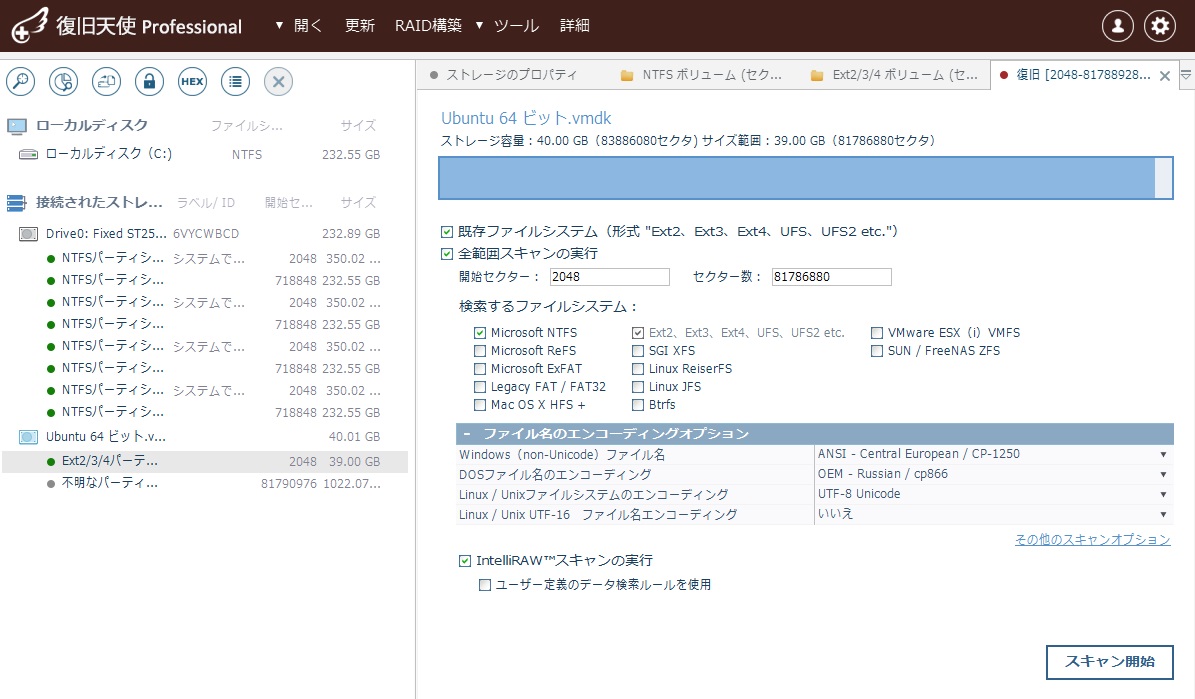
スキャンは途中で中止すると良い結果が得られませんので、完了するまで待ちます。
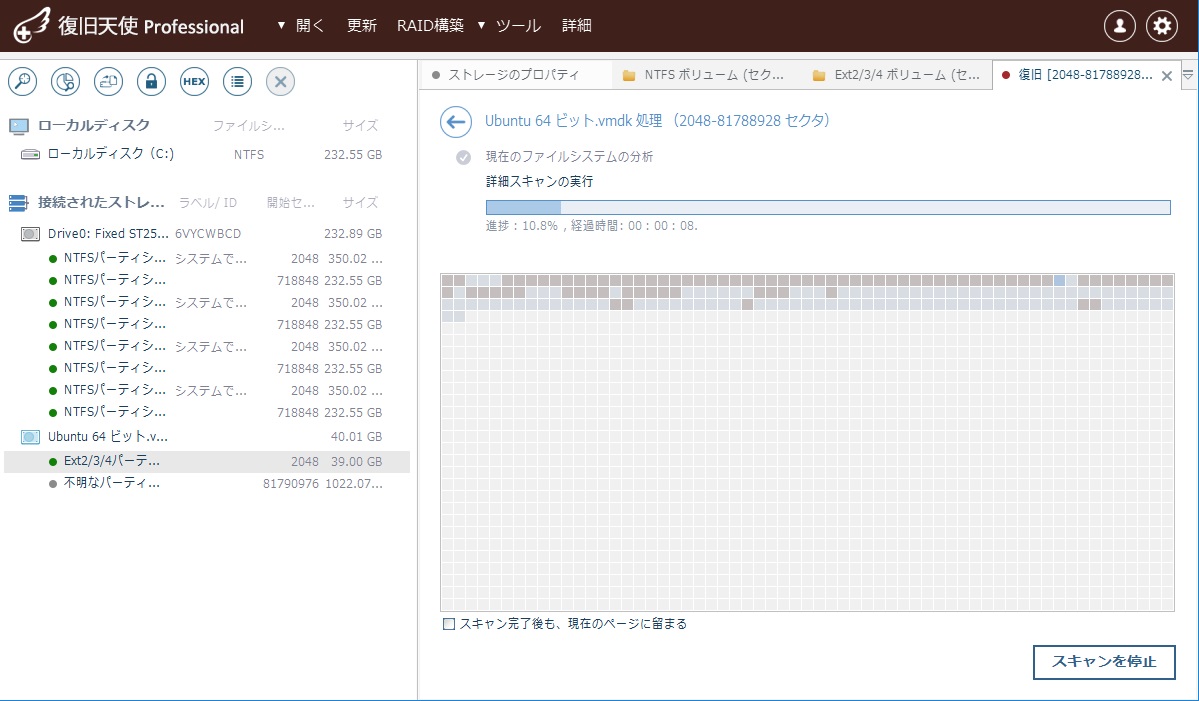
4.スキャン結果が表示されたら、開きたい結果を指定して「選択したスキャン結果を
開く」をクリックします。
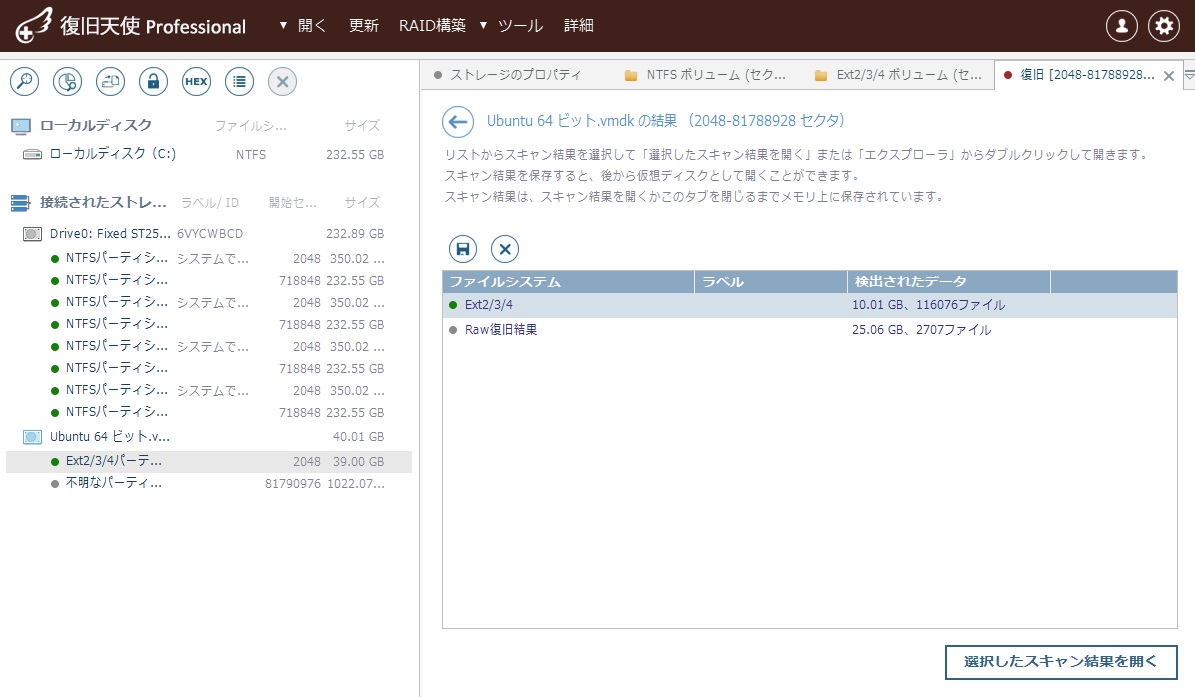
削除データは「LostFiles」フォルダに含まれることが多くありますので、必ず確認
します。
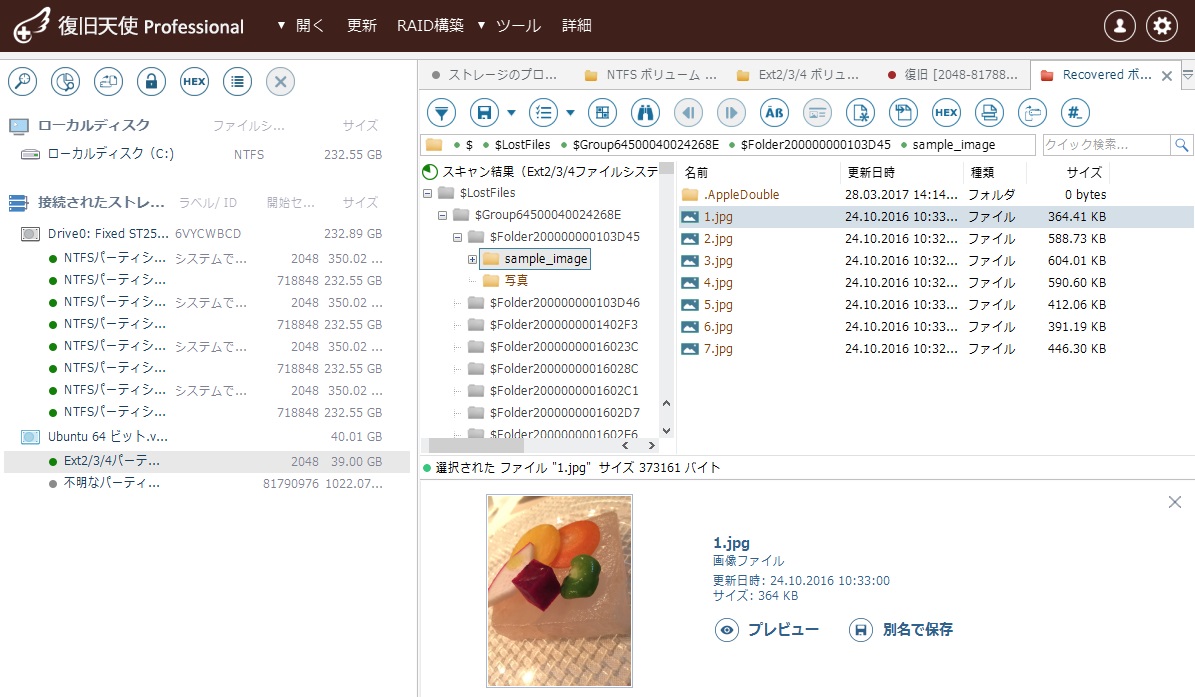
画像やテキストファイルは、プレビュー機能で確認することができます。
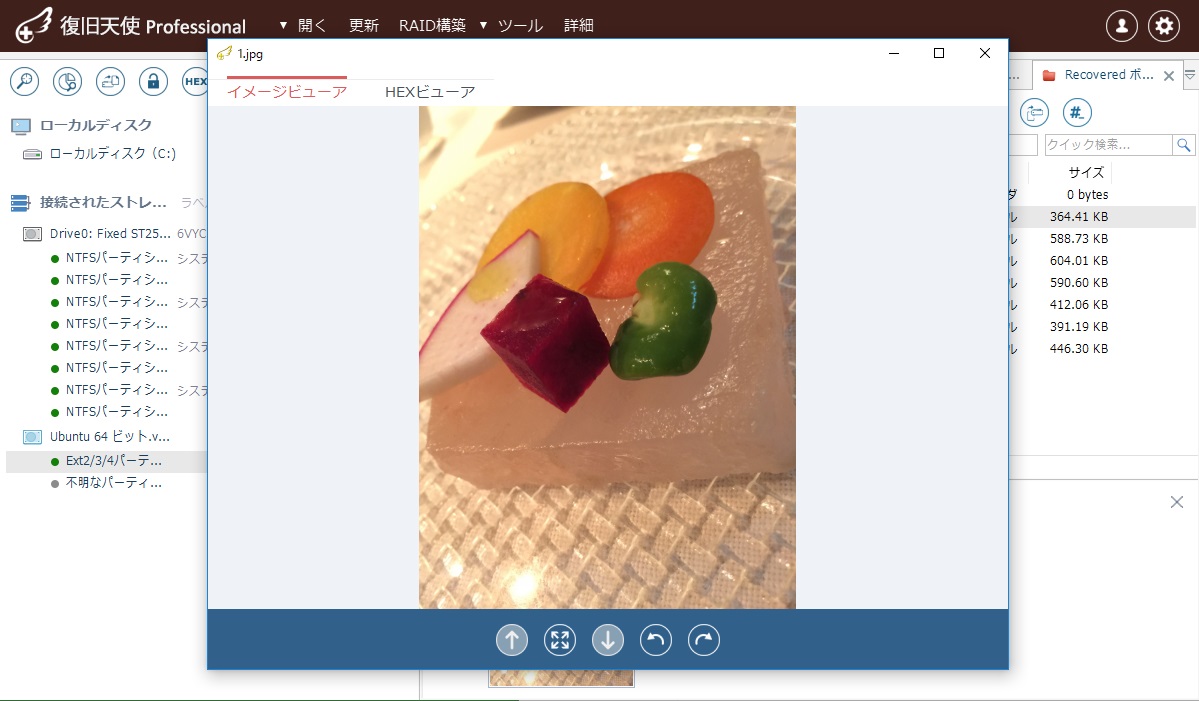
5.希望データを保存する場合は、ツールバーのアイコンから「選択の定義」をクリック
して保存したいファイルにチェックを入れ保存場所を指定して保存します。
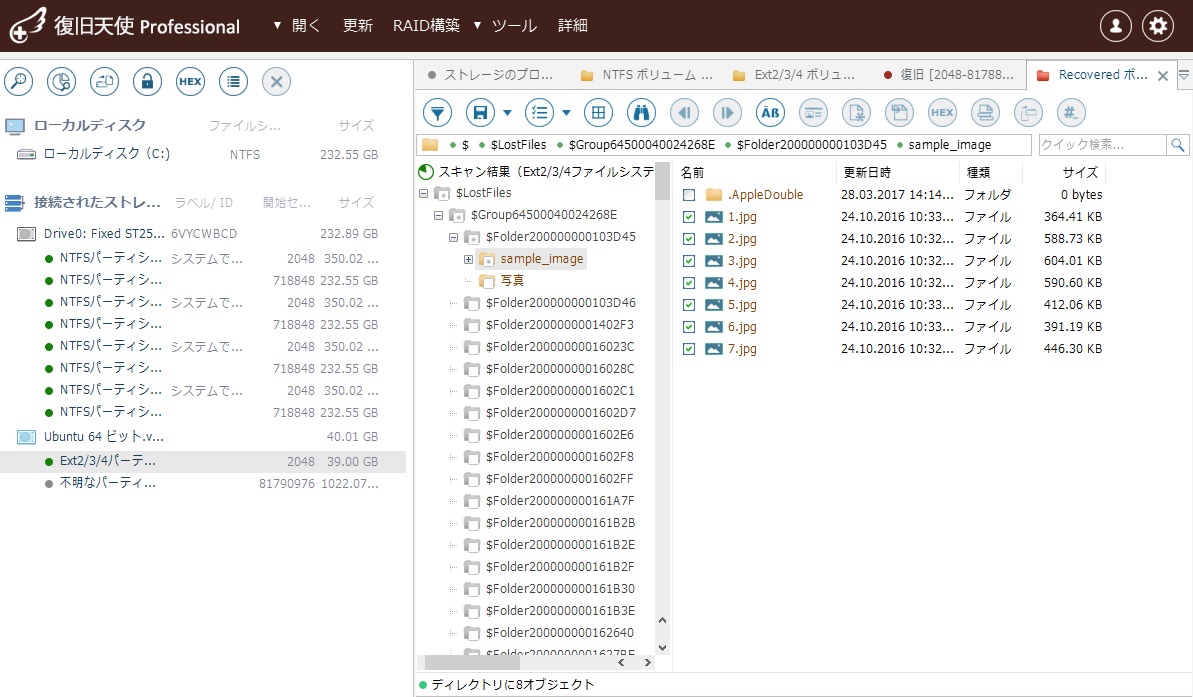
指定した保存場所を開いてデータが保存されているか確認します。
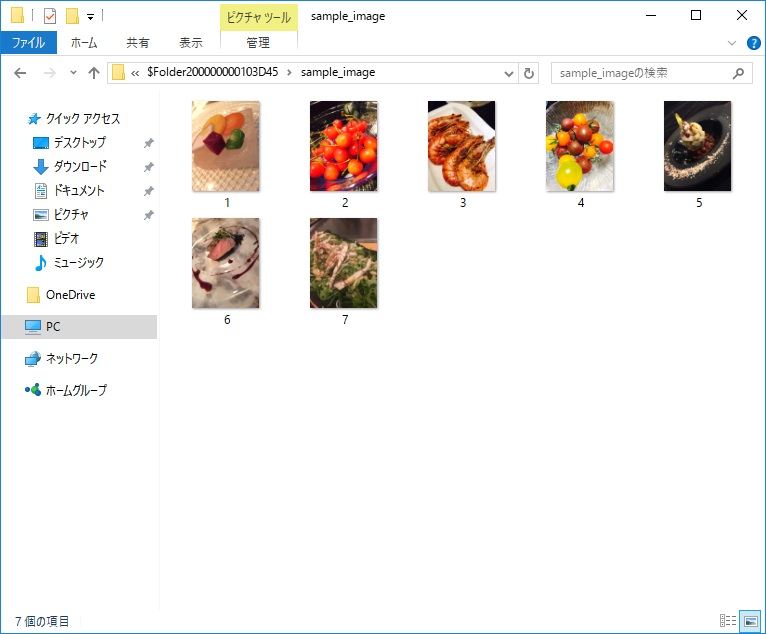
正常にファイルが開けば作業完了です。
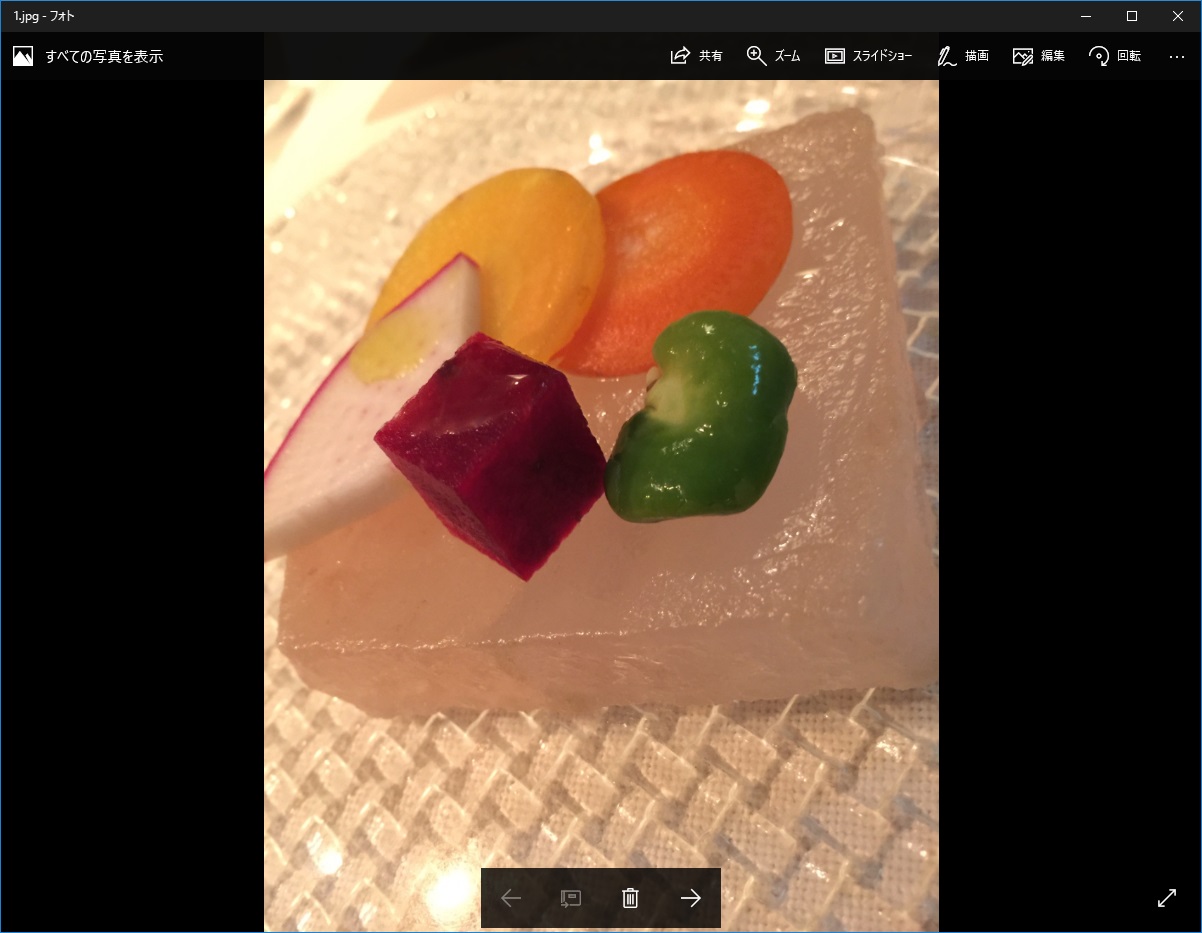
復旧天使を使ってみる

























